

Les astuces pour optimiser son Macbook
Aussi robuste soit-il, votre MacBook commence à montrer des signes de faiblesse. Ils se matérialisent par un ralentissement global de la machine et des performances en berne. Toutefois, cela ne signifie pas que votre MacBook a dit son dernier mot. Voici quelques astuces à mettre en pratique pour optimiser son bon vieux Mac.
Nettoyer son disque dur efficacement
Après quelques années, vous avez probablement entassé de dizaines, voire des centaines de gigaoctets de données sur votre mac. Récupérer de l’espace disque peut s’avérer salvateur, notamment si vous souhaitez installer une nouvelle application gourmande et exploiter pleinement les ressources de votre appareil. Voici donc un tuto sur MacBook pour vous aider à récupérer de l’espace de stockage.
Identifier les fichiers les plus volumineux
Dans un premier temps, identifiez les fichiers les plus volumineux. Si bien entendu, vous pouvez utiliser le Finder pour trier vos fichiers par taille et par date, la solution la plus efficace est d’utiliser un logiciel tiers. Disk Inventory X permet de repérer et de visualiser les fichiers les plus volumineux tels qu’ils sont stockés sur le disque.
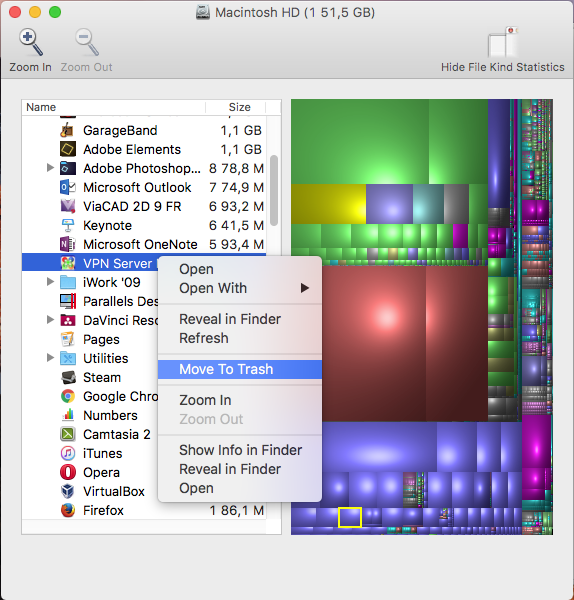
Déplacer ses images, vidéos et musiques
Après avoir repéré les répertoires et fichiers les plus lourds, vous remarquerez très certainement que vos photos et vidéos prennent énormément de place.
Depuis le site d’Apple, vous avez la possibilité de souscrire à une offre payante d’iCloud pour augmenter votre capacité de stockage en ligne. Vous transférerez alors tous vos fichiers multimédias vers votre cloud. Evidemment, vous pouvez également faire le choix de transférer toutes ces données vers un disque dur externe.
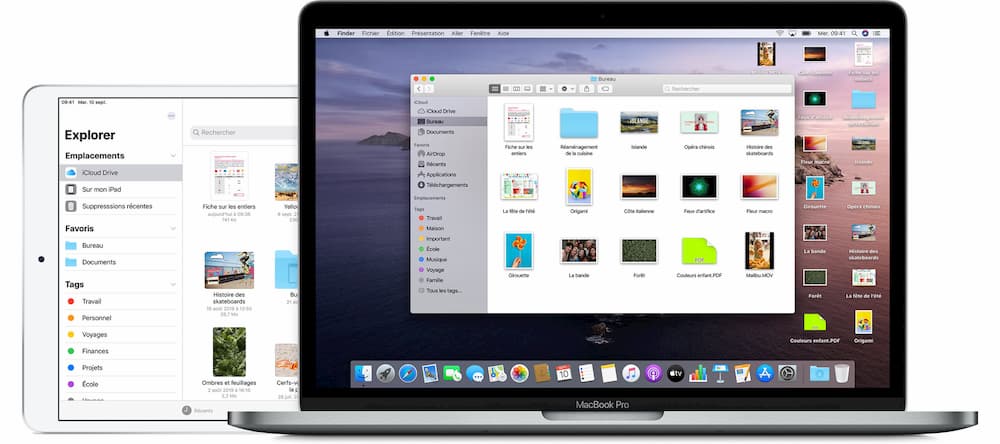
Vider sa corbeille
Toutes les données et applications inutiles que vous avez supprimées sont dans votre corbeille. Pensez à la vider régulièrement pour optimiser votre espace disque.
Effacer le cache des applications
Le cache des applications est un ensemble de fichiers qui sont stockés pour permettre aux logiciels concernés d’afficher certaines données, sans les recréer ou sans les recharger. Il peut s’agir de vignettes, pour les photos, ou de pages web, etc.
Au fil du temps, ces données s’accumulent et leur suppression peuvent vous permettre de récupérer une quantité non négligeable d’espace disque. Certains logiciels tels que les navigateurs web ou iTunes intègre une fonctionnalité qui permet de purger leur cache. En ce qui concerne les autres applications installées, il convient d’utiliser des logiciels de nettoyage tels que Onyx.
Effectuer une analyse antivirus
Si votre Mac a commencé à fonctionner « bizarrement » de façon soudaine, les lenteurs ne sont pas nécessairement dues à son ancienneté. Il est probable qu’il s’agisse d’une infection. Pour en avoir le cœur net, nous vous recommandons d’analyser l’ensemble du système et des données.

Le mieux est d’utiliser un antivirus mac efficace, mais sachez que vous n’êtes pas obligé de mettre la main à la poche et qu’il existe des solutions de désinfection gratuites pertinentes.
Identifier les applications qui ralentissent le Mac
Certaines applications peuvent surexploiter les ressources du MacBook et le ralentir. Il convient de les identifier, notamment si ces dernières s’exécutent automatiquement au démarrage de l’appareil.
Ces applications peuvent aussi impacter l’autonomie de la batterie, mais on peut facilement les repérer en utilisant le moniteur d’activité de macOS. Ce moniteur d’activité est accessible depuis la recherche Spotlight en appuyant simultanément sur les touches Cmd et espace, puis en tapant la requête « moniteur d’activité ».
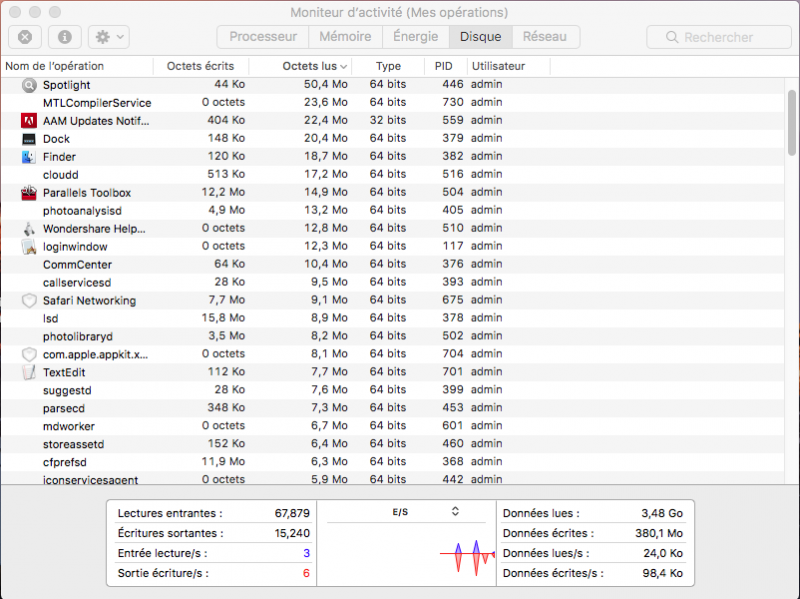
Il ne vous restera plus qu’à repérer les applications qui sollicitent le plus votre processeur et votre disque et de les fermer, voire de les désinstaller si vous ne les utilisez plus.
Mettre à jour ses logiciels et désinstaller les applications inutiles
Supprimez les logiciels que vous n’utilisez plus et mettez à jour ceux que vous utilisez régulièrement. Les mises à jour ne comptent pas pour des prunes. Si parfois, elles permettent aux développeurs d’ajouter des fonctionnalités ou de modifier l’interface de leur programme, souvent elles servent à corriger des bugs ou des failles de sécurité menaçant l’intégrité de vos données.
Rajouter de la RAM à son MacBook
Si votre MacBook a été fabriqué avant 2013 alors vous pourrez vous-même y rajouter de la RAM et le rendre plus rapide. Toutefois, c’est une opération délicate et il convient de bien choisir les barrettes de RAM pour éviter des problèmes de compatibilité.
Un dernier conseil pour la route
Toutes ces astuces vous permettront de prolonger la durée de vie de votre appareil Apple. N’oubliez pas que certains logiciels pirates sont susceptibles d’impacter le fonctionnement de votre machine et même de causer des infections sévères. Soyez donc très prudents si vous manipulez ce genre d’applications.
Contenu sponsorisé rédigé en partenariat avec Univers Pomme
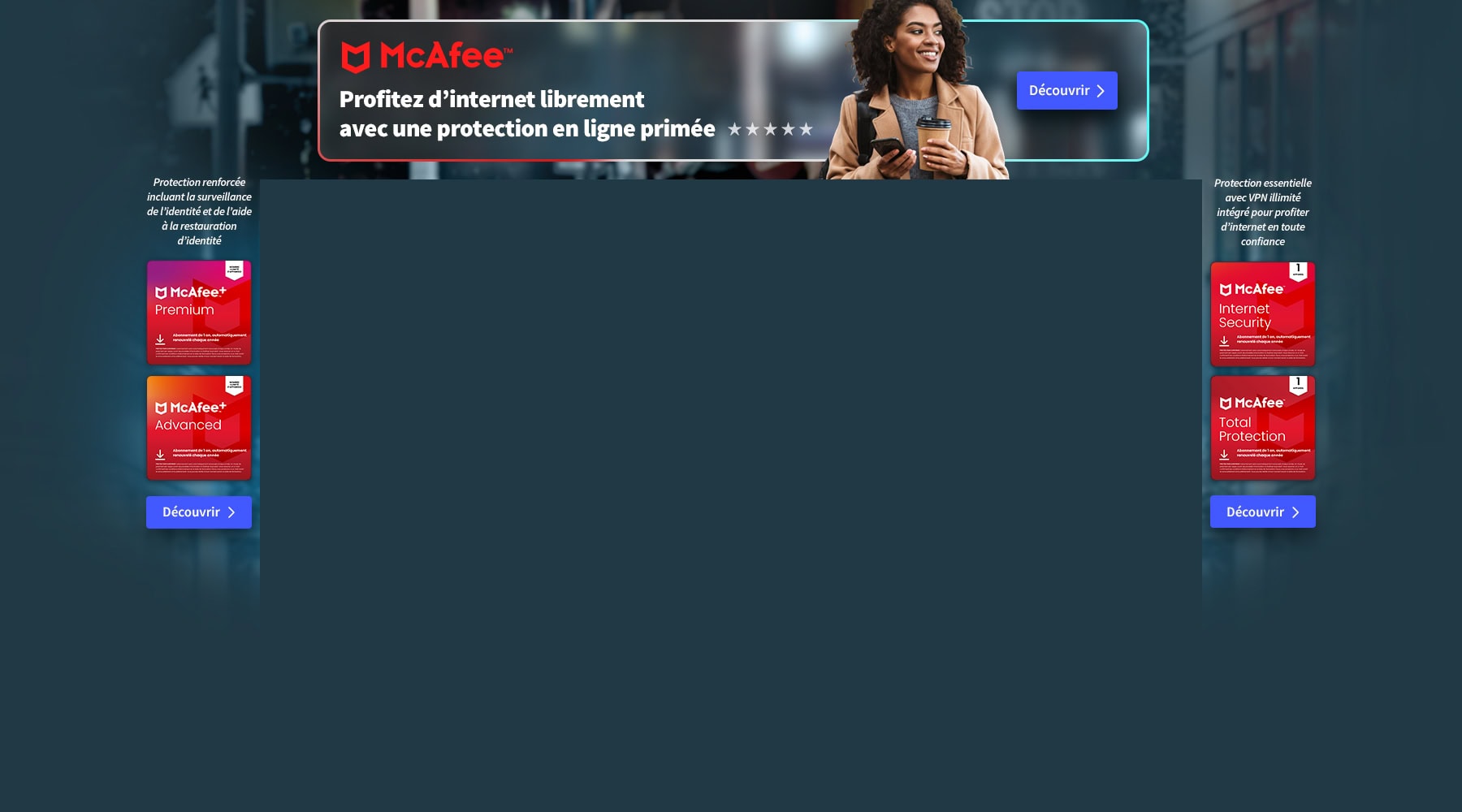
Soyez le premier à déposer un commentaire